Sintomas
No Microsoft Outlook, abra o Outlook hoje e veja que nenhuma informação é exibida os cabeçalhos de seção (como calendário, tarefas e mensagens). Esse cenário é mostrado na seguinte captura de tela:
Causa
Esse problema ocorre quando uma das seguintes condições for verdadeira:
-
A diretiva negar todos os complementos, a menos que especificamente permitidos na lista de Complementos está habilitada sem o Outlook hoje controle GUID adicionado como uma exceção.
-
Existe um valor de Outlook. exe na entrada de registo FEATURE_BROWSER_EMULATION e é definido para 00002Af9 ou 00002af8.
Resolução
Para resolver esse problema, siga as etapas específicas para a causa.
Importante
Siga as etapas nesta seção com cuidado. Problemas sérios podem ocorrer se você modificar o registro incorretamente. Antes de modificá-lo, fazer backup do registro para restauração em caso de problemas ocorrem.
Se a política "negar todos os complementos, a menos que especificamente permitido na lista de Complementos" está sendo usado:
-
Saia do Outlook.
-
Inicie o editor do registro. Para fazer isso, use um dos seguintes procedimentos, conforme apropriado para sua versão do Windows:
-
Windows 10: clique com o botão direito do mouse ou toque e segure o botão Iniciar e, em seguida, selecione executar para abrir uma caixa de diálogo executar .
-
Windows 8: Pressione a tecla Windows + R para abrir uma caixa de diálogo executar .
-
Windows 7 ou Windows Vista: clique em Iniciare, em seguida, selecione executar para abrir uma caixa de diálogo executar .
-
-
Digite regedit. exe e, em seguida, pressione Enter.
-
Localize e selecione a seguinte subchave: HKEY_LOCAL_MACHINE\Software\Microsoft\Windows\CurrentVersion\Policies\Ext\CLSID
-
Selecione Editare, em seguida, selecione novo valor de cadeia. Introduza o seguinte texto como o nome do valor e, em seguida, prima ENTER: {0468C085-ca5b-11D0-AF08-00609797f0e0}
-
Clique duas vezes no valor {0468C085-ca5b-11D0-AF08-00609797f0e0} . No campo dados do valor, insira 1 ou 2. 1 = o complemento especificado é permitido 2 = o complemento especificado é permitido e os usuários podem gerenciar o complemento por meio do Gerenciador de Complementos.
-
No menu arquivo , selecione sair para sair do editor do registro.
Observação
Se o valor do registro estiver localizado no hive de diretivas , ele pode ter sido configurado por uma diretiva de grupo. Nesse caso, o valor original será restaurado quando esta política é atualizada no computador. O administrador deve alterar a política para alterar essa configuração.
Se a subchave FEATURE_BROWSER_EMULATION contiver um valor de Outlook. exe
-
Saia do Outlook.
-
Inicie o editor do registro. Para fazer isso, use um dos procedimentos a seguir, conforme apropriado para sua versão do Windows.
-
Windows 10: clique com o botão direito do mouse ou toque e segure o botão Iniciar e, em seguida, selecione executar para abrir uma caixa de diálogo executar .
-
Windows 8: Pressione a tecla Windows + R para abrir uma caixa de diálogo executar .
-
Windows 7 ou Windows Vista: clique em Iniciare, em seguida, selecione executar para abrir uma caixa de diálogo Executar.
-
-
Digite regedit. exe e, em seguida, pressione Enter.
-
No editor do registro, localize e selecione as seguintes subchaves, dependendo das versões de suas instalações do Windows e do Outlook.
-
Para o Windows de 32 bits executando o Outlook de 32 bits ou o Windows de 64 bits executando o Outlook de 64 bits: HKEY_CURRENT_USER\Software\Microsoft\Internet Explorer\Main\FeatureControl\FEATURE_BROWSER_EMULATION\ HKEY_LOCAL_MACHINE\Software\Microsoft\Internet Explorer\Main\FeatureControl\FEATURE_BROWSER_EMULATION\
-
Para 64-bit Windows executando o Outlook 32-bit: HKEY_LOCAL_MACHINE\Software\Wow6432Node\Microsoft\Internet Explorer\Main\FeatureControl\FEATURE_BROWSER_EMULATION\
-
-
Localize e clique com o botão direito do mouse no valor do Outlook. exe e selecione Modificar.
-
Para dados do valor, insira 2711e, em seguida, para base, selecione hexadecimal. Quando terminar, selecione OK.
Observação
O valor para base hexadecimal é 2711 (e o valor de decimal é 10001). Isso é como ele aparece no editor do registro.

-
Feche o Editor do Registro.
Como alternativa, você pode alterar os dados do valor para um valor que não cause o problema ou exclua o valor.
Para obter mais informações sobre como reconfigurar esse valor do registro, consulte a seção emulação de navegador no artigo controles de recurso da Internet (B.. C).
Informações adicionais
Atualizar uma política existente
Para atualizar uma diretiva existente que está configurada para gerenciar suplementos para o Outlook:
-
Inicie o editor de política de grupo.
-
Em configuração do usuário, expanda modelos administrativos, expanda componentes do Windows, Internet Explorere recursos de segurança.

-
Em Gerenciamento de suplementos, clique duas vezes em negar todos os complementos, a menos que seja especificamente permitido na lista de Complementos.
-
Verifique se a diretiva está habilitadae, em seguida, selecione OK.
Observação
Se essa diretiva não estiver habilitada, os dados do registro que são discutidos anteriormente provavelmente estão sendo implantados em computadores cliente por um método diferente de diretiva de grupo.
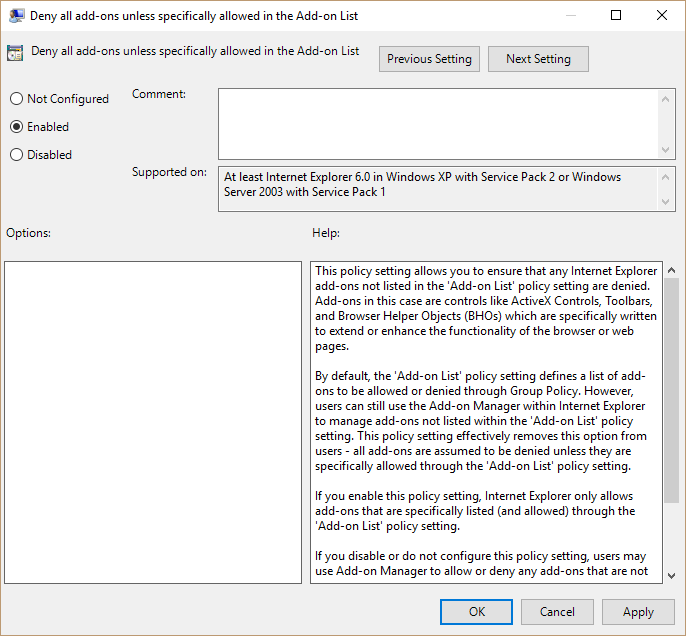
-
No editor de diretiva de grupo, clique duas vezes em política de lista de Complementos.
-
Selecione ativadoe, em seguida, selecione Mostrar.

-
Use as seguintes informações: Nome da entrada: {0468C085-ca5b-11D0-AF08-00609797f0e0} Valor: 1 = o complemento especificado é permitido 2 = o complemento especificado é permitido e os usuários podem gerenciar o complemento por meio do Gerenciador de Complementos.

-
Selecione OK nas telas restantes para sair.










